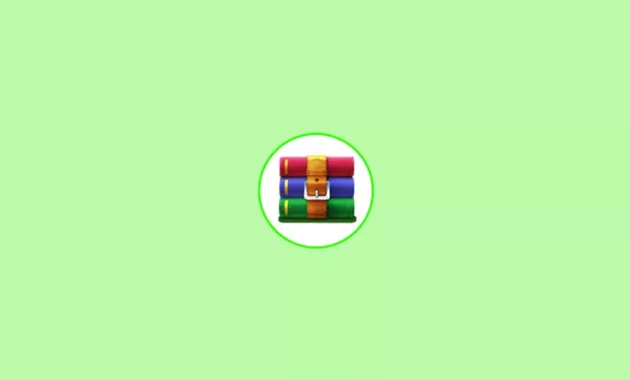
Buat Anda yang berkutat dengan pekerjaan seputar data dan dokumen, pasti Anda sudah tak asing dengan file RAR. Yaitu jenis file yang isinya versi lebih kecil dari banyak file. Alias file yang sudah melalui proses kompresi menjadi mini. Cara membuka file RAR di Android tentu juga perlu diketahui, supaya proses berkirim dokumen menjadi lancar.
Jenis file ini akan memudahkan Anda untuk menyimpan dokumen dalam jumlah banyak di satu tempat dengan ukuran file yang menjadi lebih kecil. Kemudian mengirimnya secara bersamaan, dengan proses yang lebih cepat.
Cara Membuka File RAR di Android Tanpa Aplikasi Tambahan
Terkadang tidak semua file RAR bisa dibuka dengan mudah apalagi di HP Android. Makanya butuh cara yang lebih tepat untuk membuka dan menyimpannya pada perangkat. Biasanya kendala membuka file ini terjadi akibat jenis file tak terdeteksi atau bisa juga karena ada penyebab lainnya.
Baca juga : Aplikasi Pembuka File TERBAIK Segala Format di Android
Jika Anda tak mau dibuat sulit dengan mengunduh aplikasi tambahan saat melakukannya, sebenarnya Anda bisa memanfaatkan menu dan fitur yang sudah ada pada HP Android. Kemudian tinggal menggunakan cara berikut ini:
- Pilih menu Setting pada HP Anda.
- Kemudian lanjutkan dengan memilih File Manager.
- Lalu Anda buka file jenis RAR yang ingin dibuka dan di cek isinya.
- Caranya dengan membuka folder tempat penyimpanan file tersebut.
- Klik pada file RAR tersebut.
- Kemudian pilih opsi Extract Here.
- Fungsinya untuk mulai melakukan ekstrak pada file yang diinginkan itu.
- Jangan lakukan aktivitas apapun.
- Biarkan HP selama proses ekstraksi berlangsung.
- Pastikan proses extract sudah selesai.
- Anda akan mendapatkan notifikasi bahwa proses ekstrak sudah selesai.
- Selanjutnya, tinggal membuka file yang sudah diurai tadi.
- Sekarang file bisa dibuka satu per satu.
- Anda kini sudah bisa menyimpannya sesuai kebutuhan.
- Baik secara keseluruhan maupun satu persatu.
- Selesai.
Biasanya ada dua opsi pada menu File Manager yang bisa dipilih. Pertama adalah “Extract Here” yang artinya melakukan ekstrak dan langsung menyimpannya pada folder yang sama. Kemudian ada opsi “Extract To” yang artinya file yang sudah Anda ekstrak bisa disimpan ke folder yang dipilih sendiri.
Manfaatkan Aplikasi Ini Untuk Buka File RAR Pada Android
Selain memanfaatkan menu pada perangkat Android Anda, membuka file RAR juga bisa dilakukan dengan memanfaatkan aplikasi tambahan. Saat ini, Google Play Store sudah menyediakan banyak aplikasi untuk menunjang hal tersebut. Beberapa diantaranya adalah:
AZIP Master
Pada aplikasi ini terdapat fitur yang mirip dengan menu File Manager yang tersedia pada HP Android. Anda bisa memanfaatkan fitur pada menu tersebut untuk pembuatan file RAR juga membukanya. Dengan ukuran file yang kecil aplikasi ini akan membuat Anda nyaman menggunakannya. Cara yang bisa dilakukan adalah:
- Unduh aplikasi AZIP Master.
- Install aplikasi pada perangkat HP Android Anda.
- Buka aplikasi tersebut.
- Kemudian cari file RAR yang ingin dibuka.
- Gunakan daftar file yang ditampilkan oleh aplikasi.
- Pastikan file sudah sudah ketemu.
- Anda tinggal klik pada file tersebut.
- Lalu pilih opsi Ekstrak.
- Letaknya ada di samping file tersebut.
- Anda bisa memulai proses ekstraksi.
- Nantinya Anda bisa membuka file tersebut.
- Anda juga bisa menggunakan dokumen yang ada di dalamnya.
- Tunggu proses hingga selesai.
- Lalu Anda akan diminta untuk mencari lokasi penyimpanan file.
- Selesai.
Sebelum melakukan aktivitas lain pada HP, pastikan untuk menunggu semua proses selesai. Supaya prosesnya tuntas dan Anda bisa memanfaatkan file RAR yang sudah dibuka.
Simple Unrar
Aplikasi berikutnya yang bisa digunakan adalah Simple Unrar yang bisa digunakan di berbagai HP Android. Bahkan jika kapasitas penyimpanan HP tersebut kecil. Alasannya karena ukuran aplikasi ini ringan, yakni hanya berkisar 3 MB. Jadi, tidak akan mengganggu kinerja HP secara keseluruhan.
- Pastikan Anda sudah mengunduh Simple Unrar.
- Lalu instal aplikasi ini pada HP.
- Cek ikon aplikasi pada menu di halaman utama HP tersebut.
- Klik pada ikon aplikasi untuk membuka aplikasi tersebut.
- Pastikan aplikasi telah terbuka.
- Anda pilih file RAR yang ingin dibuka.
- Kemudian pastikan pilih menu Ekstrak.
- Pilih tempat penyimpanan file jika sudah selesai di ekstrak.
- Bisa menggunakan folder yang sudah tersedia.
- Atau bisa membuat folder khusus.
- Saatnya menunggu proses ekstrak selesai.
- Biasanya membutuhkan waktu beberapa menit.
- Selesai.
Selanjutnya Anda bisa membuka file seperti biasa dengan mudah dan tidak terkendala lagi dengan ukuran file yang besar.
RAR by RARLAB
Aplikasi ini sengaja dibuat oleh RARLAB. Fungsinya untuk memudahkan pengguna Android untuk membuka file RAR dengan lebih mudah, dimana saja sesuai kebutuhan. Selain membukanya, aplikasi ini juga menyediakan fitur untuk membuat file RAR ketika Anda ingin mengirim banyak file secara bersamaan. Bagaimana caranya?
- Unduh aplikasi RAR by RARLAB.
- Lalu instal aplikasi tersebut melalui Google Play Store.
- Caranya cukup buka Google Play Store.
- Kemudian cari aplikasi RARLAB.
- Lanjutkan dengan download.
- Lalu lakukan proses instalasi sampai selesai.
- Pastikan aplikasi telah terpasang.
- Anda bisa membuka aplikasi tersebut.
- Lalu lanjutkan dengan memilih file RAR yang ingin dibuka.
- Centang pada kotak yang tersedia.
- Letaknya di samping file tersebut.
- Fungsinya supaya aplikasi bisa mendeteksi mana file RAR untuk diproses.
- Lalu Anda bisa menekan tombol Ekstrak.
- Letaknya tersedia di sisi atas halaman aplikasi.
- Pilih folder penyimpanan yang diinginkan.
- Lalu klik tombol OK.
- Tunggu sampai proses ekstraksi selesai.
- Jangan keluar dari aplikasi terlebih dahulu.
- Pastikan muncul notifikasi selesai.
- Selesai.
Dengan melakukan langkah di atas, file yang sudah diekstrak tersebut akan tersimpan di HP dan bisa dipakai kapanpun Anda membutuhkannya. Anda tinggal buka folder penyimpanan dan cek apakah file RAR sudah terbuka atau belum.
Baca juga : Cara Membuka File ENC di Android Dengan Mudah
Itulah deretan cara membuka file RAR di Android yang bisa Anda coba. Khususnya ketika mendapatkan kiriman file RAR di HP. Tidak perlu lagi susah payah memindahkannya ke perangkat komputer. tinggal pakai cara manual dengan fitur di HP atau memanfaatkan aplikasi tambahan yang mudah diunduh lewat Google Play Store. Selamat mencoba!
Halo, saya Ega penulis di blog TrestleOnTenth ini. Saya seorang penulis dibidang teknologi yang sudah berpengalaman bertahun-tahun.
Saya sangat suka mengulas tentang sosial media seperti WhatsApp, Facebook, Tiktok, Instagram, dll. Saya juga menyukai dunia hardware seperti Laptop, PC dan komputer serta gemar membahas masalah seputar teknologi.
Semoga tulisan saya dapat bermanfaat dan menjadi solusi dari masalah Anda.